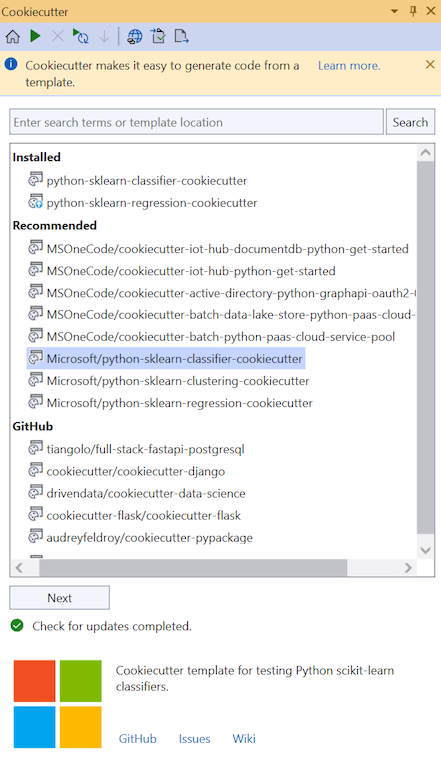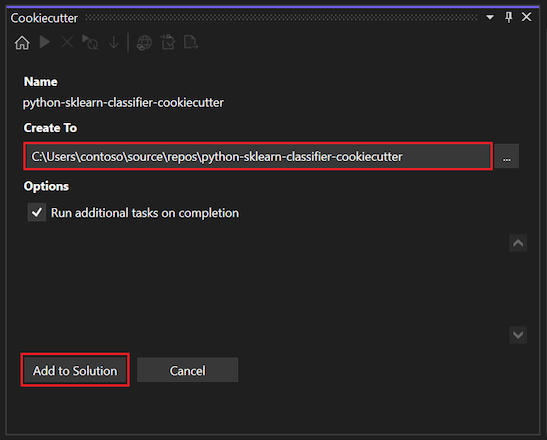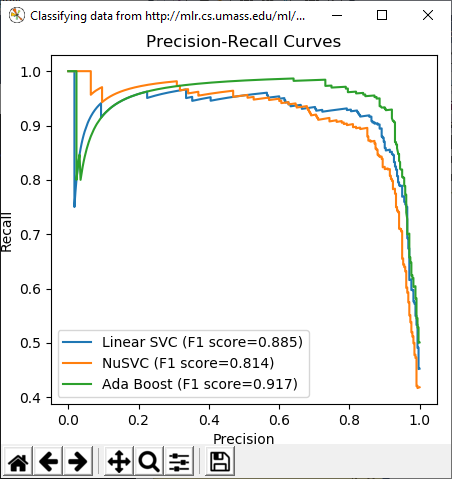Not
Bu sayfaya erişim yetkilendirme gerektiriyor. Oturum açmayı veya dizinleri değiştirmeyi deneyebilirsiniz.
Bu sayfaya erişim yetkilendirme gerektiriyor. Dizinleri değiştirmeyi deneyebilirsiniz.
Bu hızlı başlangıçta, GitHub'da yayımlananlar da dahil olmak üzere cookiecutter şablonundan yeni bir proje oluşturmak için kılavuzlu adımları izleyeceksiniz. Cookiecutter şablonları, giriş şablonu seçeneklerini keşfetmek ve proje ve dosya oluşturmak için bir grafik kullanıcı arabirimi sağlar. Visual Studio 2017 ve üzeri cookiecutter uzantısını içerir. Visual Studio'nun önceki sürümlerinde ayrı olarak yüklenebilir.
Önkoşullar
Python iş yükleri desteğiyle yüklenen Visual Studio. Daha fazla bilgi için bkz . Visual Studio'da Python desteğini yükleme.
Python 3.3 veya üzeri (32 bit veya 64 bit) veya Anaconda 3 sürüm 4.2 veya üzeri (32 bit veya 64 bit).
Uygun bir Python yorumlayıcısı yoksa Visual Studio bir uyarı görüntüler.
Visual Studio çalışırken bir Python yorumlayıcısı yüklerseniz, yeni yüklenen yorumlayıcıyı algılamak için Tanımlama Bilgisi Gezgini araç çubuğundaKi Giriş seçeneğini belirleyin. Daha fazla bilgi için bkz . Visual Studio'da Python ortamları oluşturma ve yönetme.
Cookiecutter kullanarak proje oluşturma
Visual Studio'da Cookiecutter'dan Yeni>Dosya'yı>seçin. Bu komut Visual Studio'da şablonlara göz atabileceğiniz Cookiecutter penceresini açar.
Cookiecutter penceresinde Önerilen bölümünün altında Microsoft/python-sklearn-classifier-cookiecutter şablonunu seçin.
Seçili şablonu kopyalayıp yüklemek için İleri'yi seçin.
Visual Studio gerekli Python paketlerini yükledikçe, belirli bir şablonu ilk kez kullandığınızda işlem birkaç dakika sürebilir.
Bir şablonu yerel olarak yükleyip kopyaladıktan sonra Cookiecutter, yeni projeniz için ayarları belirttiğiniz Seçenekler sayfasını görüntüler.
Oluşturma Yeri alanını, Visual Studio'nın gibi
C:\repos\python-sklearn-classifier-cookiecutter\yeni proje dosyalarını depolamasını istediğiniz konuma ayarlayın.Proje Oluştur ve Aç'ı seçin. (Yeni projeyi mevcut bir çözüme ekliyorsanızBunun yerine Çözüm seçeneğine ekle.)
İşlem tamamlandığında Şablon kullanarak dosyalar başarıyla oluşturuldu... iletisini görürsünüz. Proje otomatik olarak Çözüm Gezgini açılır.
Programı çalıştırmak için Hata Ayıklama Olmadan Başlat'ı>seçin veya Ctrl+F5 klavye kısayolunu kullanın. Program bir duyarlık-geri çağırma eğrisi grafı oluşturur: